|
Stap 1
Neem een nieuwe afbeelding van
350 bij 350 pixels en vul die
met een lichte kleur uit je
afbeelding
Kopieer je tube en plak hem als
nieuwe laag
Het moet er nu zo uitzien (kijk
naar de ruimte rond de tube)

Ga naar Eye Candy 4/motion trail
en stel hem zo in
Direction 90, length pixels 160,
taper op 0, en overall opacity
op 50
Herhaal nog een keer maar nu de
direction op 0
Herhaal nog een keer maar nu de
direction op 270
Herhaal nog een keer maar nu de
direction op 180
Gebruik je Eye Candy3.1
Ga dan naar morion trail en
gebruik de voorinstellingen van
Up,down,left en right
Nu alle lagen samenvoegen
Effecten/textuur
effecten/lamellen
Zet je breedte op 2 en je
dekking op 80 licht van
links/boven aangevinkt en
gebruik je lichte kleur uit je
tube
Ik heb er de kleur #c1b0cc voor
gebruikt
Kopieer nu je tube en plak die
precies boven je eerste tube in
je afbeelding
Ga naar je achtergrondlaag
Alles selecteren
Inkrimpen met 30 pixels
Selectie omkeren
Voeg een nieuwe laag toe en vul
die met een kleur, maakt niet
uit welke
Ga naar je filter Andrew11/random
border met de standaard
instelling of neem deze
instelling over
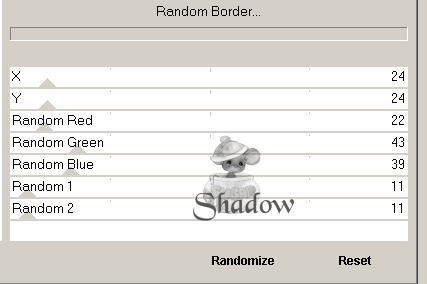
Aanpassen/bolvormige vertekening
corrigeren en stel hem zo in
Gezichtsveld 90
Wanneer je werkt met psp 9 moet
je eerst naar aanpassen/fotocorecctie
gaan (daar staat het bolvormige
corrigeren)
Klik nu weer in het midden van
je afbeelding
Selectie omkeren
Ga naar je filter Andrew 4/white
vignette en klik op oke
Effecten/randeffecten/accentueren
Alle lagen samenvoegen
Filter unlimeted/botom en
frames/glass frame 2
Niets selecteren
Aanpassen /verscherpen
Stap 2
Voeg een randje toe van 1 pixels
met zwart
Voeg een randje toe van 1 pixels
met wit
Voeg een randje toe van 1 pixels
met zwart
Voeg een randje toe van 1 pixels
met wit
Voeg een randje toe van 5
pixels, selecteer je rand en vul
hem met de kleur die je hebt
gebruikt bij je lamellen
Voeg een randje toe van 1 pixels
met zwart
Voeg een randje toe van 1 pixels
met wit
Voeg een randje toe van 1 pixels
met zwart
Voeg een randje toe van 1 pixels
met wit
Stap 3
Voeg een rand toe van 20 pixels
met wit
Selecteer je rand
Effecten/reflectie
effecten/patroon met deze
instelling

Ga naar je filter colourworks/gray
met deze instelling
Range1 op 180, range2 op 180 en
range3 op 110
Effecten/gestanst horizontaal en
verticaal op 2 dekking 50
vervaging 20
Herhaal nog een keer maar nu op
-2
Niets selecteren
Stap 4
Herhaal stap 2
Stap 5
Voeg een rand toe van 20 pixels
met wit
Selecteer je rand
Ga naar je filter factoru
A/spotlight met deze instelling

Effecten/kunstzinnige
effecten/penseel met deze
instelling
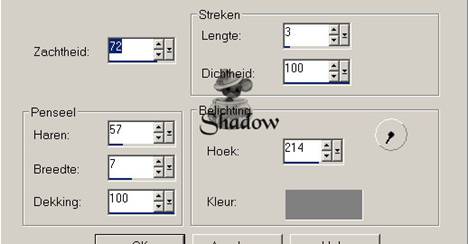
Effecten/3d effecten/afschuinen
naar binnen met deze instelling
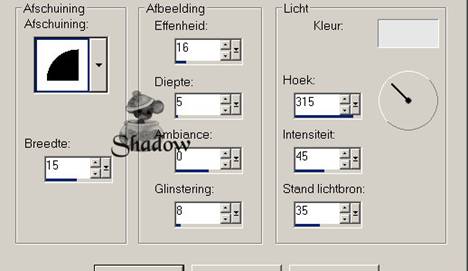
Niets selecteren
Stap 6
Herhaal stap 2
Neem nu je corner en plak die
als laag en zet hem mooi in je
randje
Lagen samenvoegen
Verklein nu je afbeelding naar
350 pixels verscherpen en zet je
watermerk erin
Dit was dan mijn resultaat

Veel plezier met deze les
Liefs Shadow
Niets uit deze les mag worden
gekopieerd of zonder toestemming
van mij ergens anders worden
geplaatst 02-11-2005 |